Comment configurer un serveur proxy dans Chrome, Firefox, Edge et Opera
Les serveurs proxy sont des intermédiaires entre votre PC et Internet. Lorsque votre navigateur utilise un serveur proxy, les sites Web auxquels vous accédez voient le proxy comme le visiteur réel au lieu de votre ordinateur. Cela peut améliorer votre confidentialité et votre sécurité en ligne tout en vous aidant à contourner les restrictions de contenu sur Internet. Les proxys sont également utilisés par les entreprises pour surveiller, filtrer et sécuriser ce que leurs employés naviguent sur Internet, afin de s'assurer que le contenu consulté respecte les politiques de l'entreprise. Lisez ce didacticiel pour savoir comment modifier les paramètres de proxy de Google Chrome , les paramètres de proxy de Mozilla Firefox , ainsi que les étapes de configuration d'un proxy pour Microsoft Edge et Opera dans Windows 10. Commençons:
REMARQUE :(NOTE:) Pour plus de détails, vous pouvez également consulter notre guide sur ce qu'est un serveur proxy(what a proxy server is) .
Comment modifier les paramètres de proxy dans Chrome
Chrome n'offre aucune option de configuration unique pour la configuration d'un serveur proxy car il utilise les mêmes paramètres de proxy que Windows 10 . Pour modifier les paramètres de proxy de Google Chrome , cliquez ou appuyez d'abord sur le bouton "Personnaliser et contrôler Google Chrome"(“Customize and control Google Chrome”) dans le coin supérieur droit du navigateur. Son icône ressemble à trois points verticaux. Ensuite, cliquez ou appuyez sur Paramètres(Settings) .

Accéder aux paramètres de Chrome
Dans la colonne de gauche, cliquez ou appuyez sur Avancé(Advanced) pour ouvrir un menu déroulant et accéder à l' onglet Système . (System)Ensuite, sur la droite, cliquez ou appuyez sur "Ouvrir les paramètres proxy de votre ordinateur(“Open your computer’s proxy settings) . ”

Ouvrez les paramètres de proxy de votre ordinateur pour définir un proxy pour Chrome
Cela ouvre les paramètres de proxy dans Windows 10 , où vous avez deux options : configurer les paramètres de proxy avec une adresse de script ou utiliser un serveur proxy sélectionné manuellement. Nous offrons plus d'informations, ainsi que des instructions détaillées pour chacun dans notre guide sur la configuration des paramètres du serveur proxy dans Windows 10(configuring proxy server settings in Windows 10) .

Configurer les paramètres du serveur proxy de Windows 10
Si vous n'avez pas envie de lire notre tutoriel dédié, voici un résumé des instructions pour paramétrer manuellement un proxy sous Windows 10 :
- Activez le commutateur sous "Utiliser un serveur proxy(“Use a proxy server) . ”
- Entrez(Enter) l'adresse du serveur proxy et le port que vous souhaitez utiliser.
- Appuyez sur Enregistrer(Save) pour appliquer vos paramètres.

Chrome utilise les paramètres de proxy de Windows 10
ASTUCE :(TIP:) Si vous êtes préoccupé par votre confidentialité en ligne, un VPN est une autre solution. Découvrez quand utiliser un serveur proxy et quand utiliser un VPN(when to use a proxy server and when to use a VPN) .
Comment modifier les paramètres proxy de Mozilla Firefox
Si vous souhaitez que votre navigateur utilise un serveur proxy différent de Windows 10, Mozilla Firefox est une excellente option. Vous pouvez facilement modifier les paramètres du proxy Firefox pour envoyer le trafic du navigateur Web via un proxy. (Firefox)Pour commencer, cliquez ou appuyez sur le bouton hamburger dans le coin supérieur droit du navigateur, puis sur Paramètres(Settings) .

Accéder aux paramètres de Firefox
Cela vous amène aux paramètres généraux . (General)Faites défiler(Scroll) vers le bas de cet onglet jusqu'à la section Paramètres réseau(Network Settings) . Ensuite, cliquez ou appuyez sur le bouton Paramètres .(Settings)

Accédez aux paramètres(Access Settings) pour configurer la façon dont Firefox se connecte à Internet
Dans la fenêtre contextuelle Paramètres de connexion(Connection Settings) , vous pouvez trouver les options liées au proxy. Par défaut, Firefox est défini sur "Utiliser les paramètres proxy du système (“Use system proxy settings)" , ce qui signifie qu'il utilise les paramètres du serveur proxy que vous avez configurés dans Windows 10 . Cependant, il existe d'autres alternatives.

La valeur par défaut de Firefox(Firefox) est d'utiliser les paramètres de proxy du système
Pour configurer un serveur proxy séparé pour Firefox , une option consiste à sélectionner "Configuration manuelle du proxy"(“Manual proxy configuration”) et à saisir les détails du proxy. Contrairement aux autres navigateurs, Firefox vous permet de définir différents serveurs proxy et ports pour différents types de trafic, tels que HTTP , SSL , FTP , etc.

Vous pouvez également sélectionner l' option "URL de configuration automatique du proxy"(“Automatic proxy configuration URL”) , puis insérer l'adresse dans votre fichier PAC . Dans ce cas, Firefox télécharge un fichier avec toutes les informations requises pour utiliser le serveur proxy configuré.

(Select Automatic)Sélectionnez URL de configuration (URL)automatique du proxy pour configurer un proxy Firefox
Si vous ne souhaitez pas utiliser de serveur proxy pour certaines adresses, vous pouvez les ajouter en les séparant par une virgule ( , ) dans la zone de texte "Aucun proxy pour" . (“No proxy for”)Pour enregistrer vos paramètres, cliquez sur OK .
Comment configurer un proxy dans Microsoft Edge
Microsoft Edge utilise les paramètres proxy de Windows 10 , tout comme (Windows 10)Google Chrome . Pour les modifier, démarrez Microsoft Edge(start Microsoft Edge) , cliquez ou appuyez sur le bouton "Paramètres et plus" (...)(“Settings and more” (...)) dans le coin supérieur droit et accédez à Paramètres(Settings) .

Accéder aux paramètres Microsoft Edge
Accédez à l' onglet Système(System) dans la colonne de gauche, puis, à droite, cliquez ou appuyez sur "Ouvrir les paramètres proxy de votre ordinateur"(“Open your computer’s proxy settings) . ”

Ouvrez les paramètres de proxy de votre ordinateur pour définir un proxy Edge
Cela ouvre les paramètres proxy de Windows 10 , où vous pouvez configurer la connexion avec une adresse de script ou utiliser un serveur proxy sélectionné manuellement. (Windows 10)Pour plus de détails, ainsi que des instructions pour chacune de ces deux options, lisez notre guide sur la configuration des paramètres du serveur proxy dans Windows 10(configuring proxy server settings in Windows 10) .
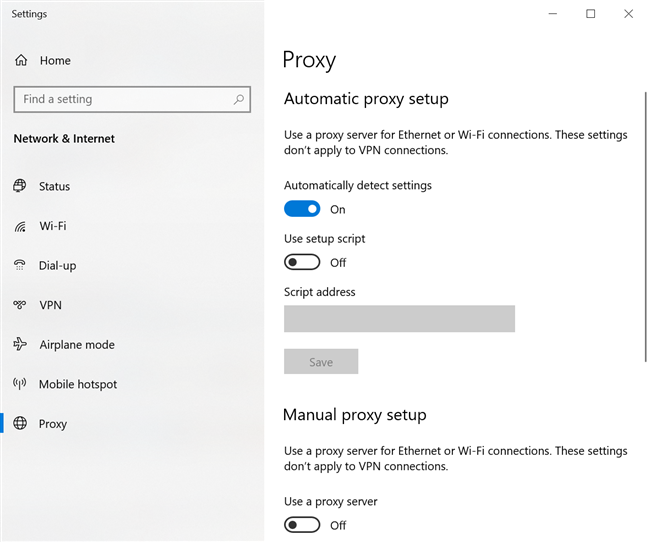
Configurer les paramètres du serveur proxy de Windows 10
CONSEIL :(TIP:) Vous pouvez également définir un serveur proxy Android pour le Wi-Fi(set an Android proxy server for Wi-Fi) sur votre smartphone ou votre tablette.
Comment configurer un serveur proxy dans Opera
Si vous utilisez Opera , ses paramètres de proxy sont ceux que vous avez configurés dans Windows 10 , tout comme ceux de Chrome et Edge. Cliquez(Click) ou appuyez sur le bouton Menu dans le coin supérieur gauche, puis sur Paramètres(Settings) .

Accéder aux paramètres d'Opera
Dans les paramètres avancés(Advanced) , faites défiler jusqu'à Système(System) , puis cliquez ou appuyez sur "Ouvrir les paramètres proxy de votre ordinateur"(“Open your computer’s proxy settings) . ”

Ouvrez les paramètres proxy de Windows 10
Cela vous amène aux paramètres de proxy de Windows 10 et vous pouvez les configurer à l'aide d'une adresse de script ou d'un serveur proxy sélectionné manuellement. (Windows 10)Pour obtenir plus de détails et d'instructions pour les deux scénarios, lisez notre guide sur la configuration des paramètres du serveur proxy dans Windows 10(configuring proxy server settings in Windows 10) .

Configurer les paramètres du serveur proxy de Windows 10
CONSEIL :(TIP:) Saviez-vous que vous pouvez également utiliser un serveur proxy pour le Wi-Fi sur un iPhone ou un iPad(proxy server for Wi-Fi on an iPhone or iPad) ?
Pourquoi avez-vous configuré un serveur proxy de navigateur ?
Vous savez maintenant comment configurer un serveur proxy pour tous les principaux navigateurs. Avant de fermer ce guide, nous aimerions connaître les raisons pour lesquelles vous utilisez un proxy. Vous inquiétez-vous pour votre vie privée ou essayez-vous d'accéder à du contenu restreint ? Ou peut-être n'avez-vous pas le choix, car votre administrateur réseau a mandaté le changement ? Quoi qu'il en soit, faites-le nous savoir dans les commentaires.
Related posts
Make InPrivate or Incognito shortcuts pour Firefox, Chrome, Edge, Opera, ou Internet Explorer
Exportez les mots de passe de Chrome, Firefox, Opera, Microsoft Edge et Internet Explorer
Put Chrome et autres navigateurs en plein écran (Edge, Firefox, et Opera)
Comment activer ne pas suivre dans Chrome, Firefox, Edge et Opera
Comment aller incognito dans Chrome, Firefox, Edge et Opera
Comment zoomer et zoom arrière dans votre web browser
Comment couper un onglet dans Chrome, Firefox, Microsoft Edge et Opera
Comment importer des mots de passe dans LastPass depuis Chrome, Firefox, Opera et Microsoft Edge
Des questions simples : que sont les cookies et à quoi servent-ils ?
Comment imprimer un article sans annonces dans tous les grands navigateurs
Qu'est-ce que le DNS sur HTTPS ou les recherches DNS sécurisées ? Activez-le dans Google Chrome !
Comment ajouter et utiliser un VPN dans Windows 10 (tout ce que vous devez savoir)
7 façons dont les navigateurs devraient améliorer la navigation privée (Incognito, InPrivate, etc.)
Comment publier des photos sur Instagram à partir d'un PC
Comment broyer un site Web à la barre des tâches ou au Start Menu dans Windows 10
Résoudre le problème : Google Chrome utilise beaucoup de processeur (CPU) lorsque je visite un site Web
Comment exporter vos mots de passe LastPass dans un fichier CSV
Comment effacer les cookies sur Firefox dans Windows and macOS
5 choses que vous pouvez faire avec le nouveau centre de sécurité Windows Defender
Comment faire Google My search engine dans Microsoft Edge
